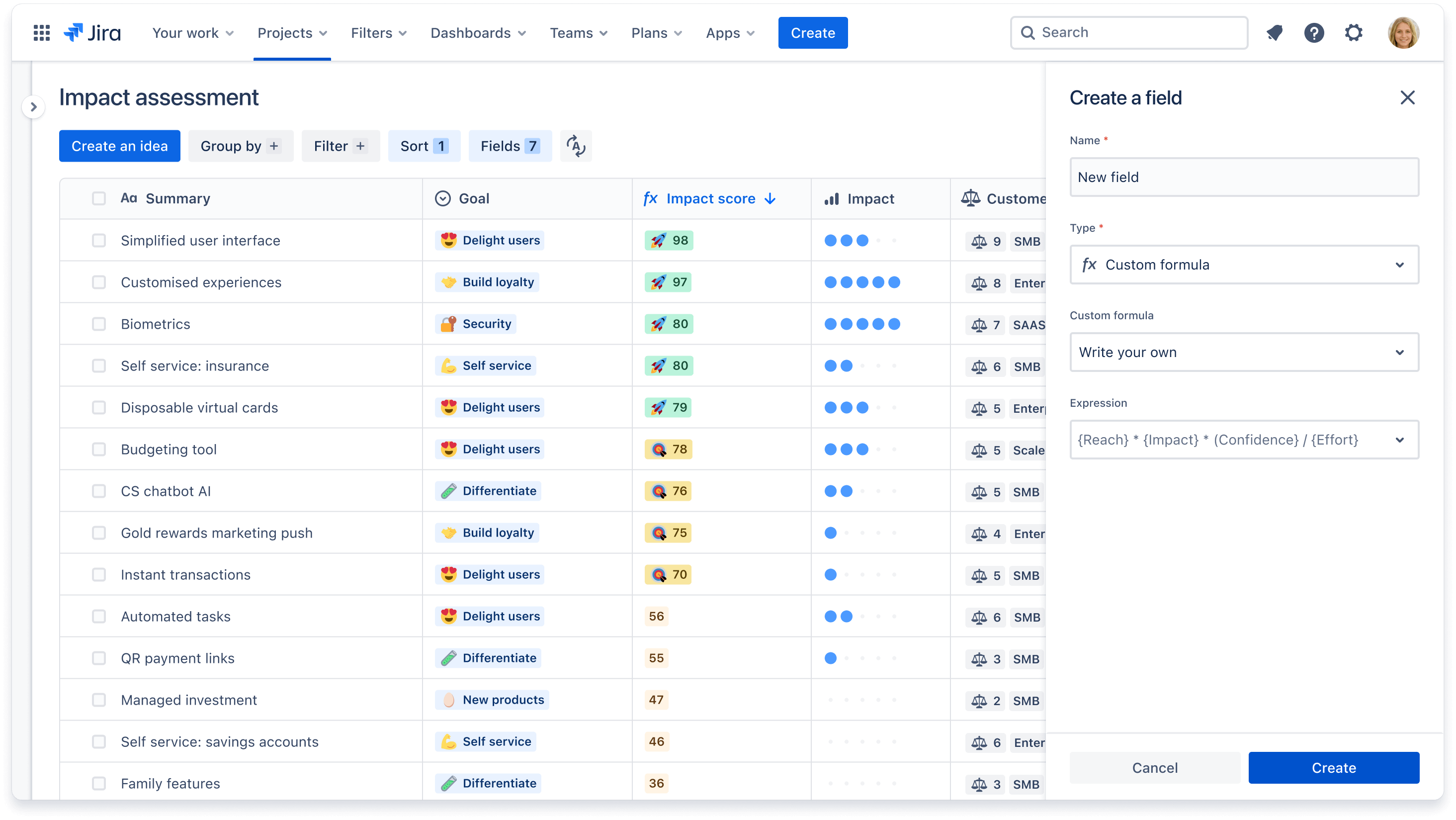Обзор полей в Jira Product Discovery
Что такое поля в Jira Product Discovery?
Поля представляют собой подробные наборы критериев для сравнения, классификации, сортировки и приоритизации идей. Поля могут быть любыми: цели, уровень трудозатрат, влияние на бизнес и многое другое. Есть две категории полей:
- Встроенные поля — системные поля, такие как Assignee (Исполнитель), Comments (Комментарии), Updated (Обновлено) и Delivery progress (Прогресс поставки), которые нельзя изменить или удалить.
-
Пользовательские поля проекта — все остальные поля, которые можно создавать, изменять и удалять. В проектах по исследованию есть готовые пользовательские поля, такие как Effort (Трудозатраты), Impact (Влияние), Goals (Цели) и Confidence (Уверенность).
Встроенные и настраиваемые поля также имеют типы полей, под которыми понимается формат параметра поля, например число, флажок, значения с множественным выбором, рейтинг или пользовательская формула. Пользовательские формулы лучше всего использовать, если у вас есть своя методология расстановки приоритетов или критерии классификации идей.
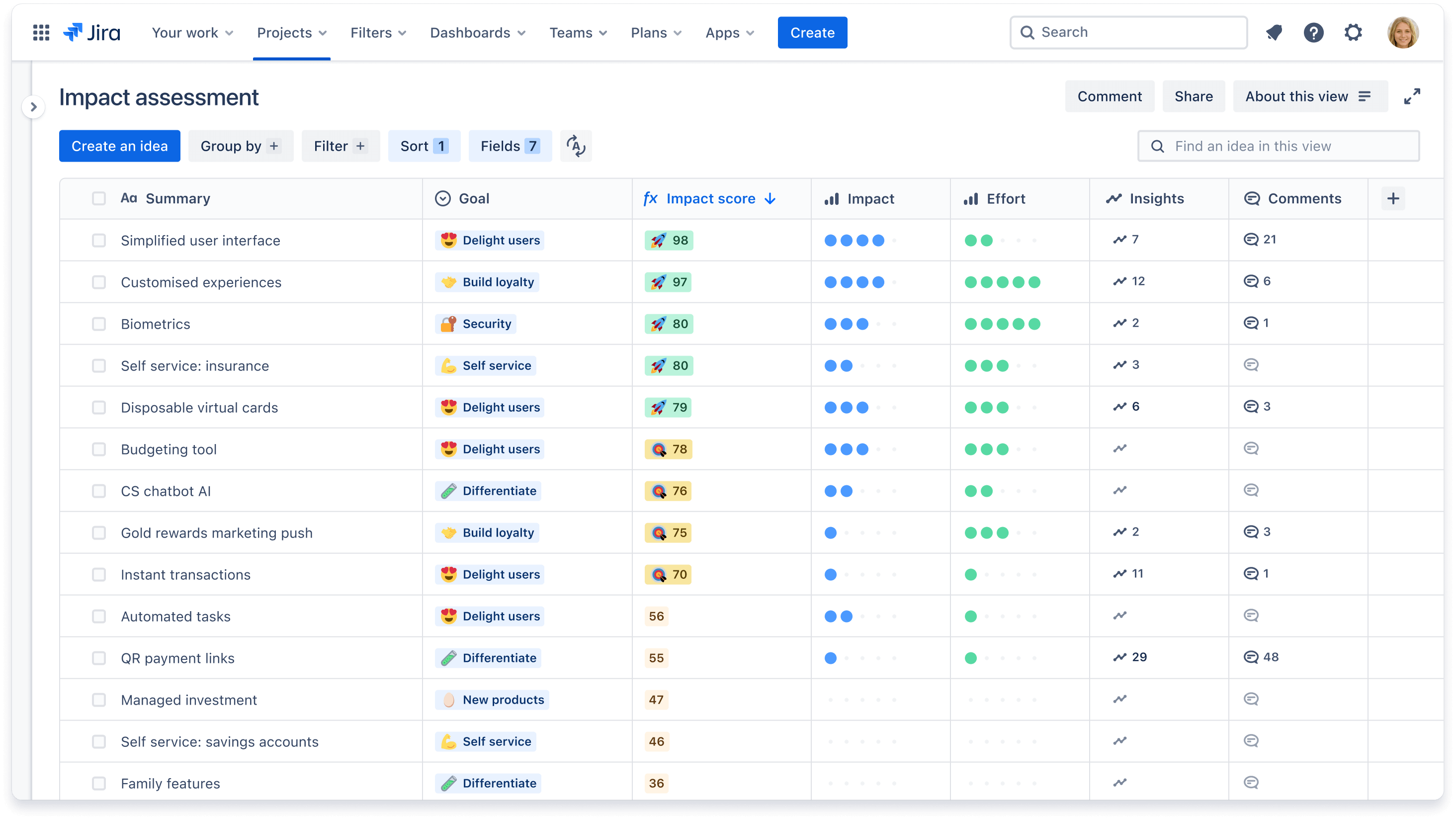
Варианты использования пользовательских полей бесконечны. Вот примеры пользовательских полей, которые могут вас вдохновить.
- Используйте пользовательское поле с флажком Triage (Приоритизация), чтобы менеджеры могли легко контролировать и отслеживать поступление новых идей.
- Создайте пользовательское поле формулы Impact vs Effort (Влияние и трудозатраты) с простой формулой {Impact}/{Effort}({Влияние}/{Трудозатраты}), которая поможет расставить приоритеты в списке идей.
- Используйте пользовательское поле выбора, чтобы установить между идеями взаимосвязь «родительский элемент — дочерний элемент» или «возможность — решение». Ознакомьтесь с примером или посмотрите демонстрацию того, как это делается.
-
Создайте пользовательские поля и формулы, чтобы использовать метод оценки RICE для приоритизации списка идей на основе охвата, влияния, уверенности и трудозатрат. Посмотрите демонстрацию использования RICE для приоритизации идей.
Ознакомьтесь с документацией, чтобы узнать больше о полях и типах полей.
Как создавать и редактировать поля?
Все поля легко настраиваются, будь то изменение имени или параметров поля. Обратите внимание, что только авторы могут создавать и редактировать поля. Чтобы создать поле:
- Перейдите в любое представление и нажмите кнопку Fields (Поля).
- На появившейся панели справа нажмите синюю кнопку Create a new field (Создать поле).
- Добавьте имя поля и выберите тип поля.
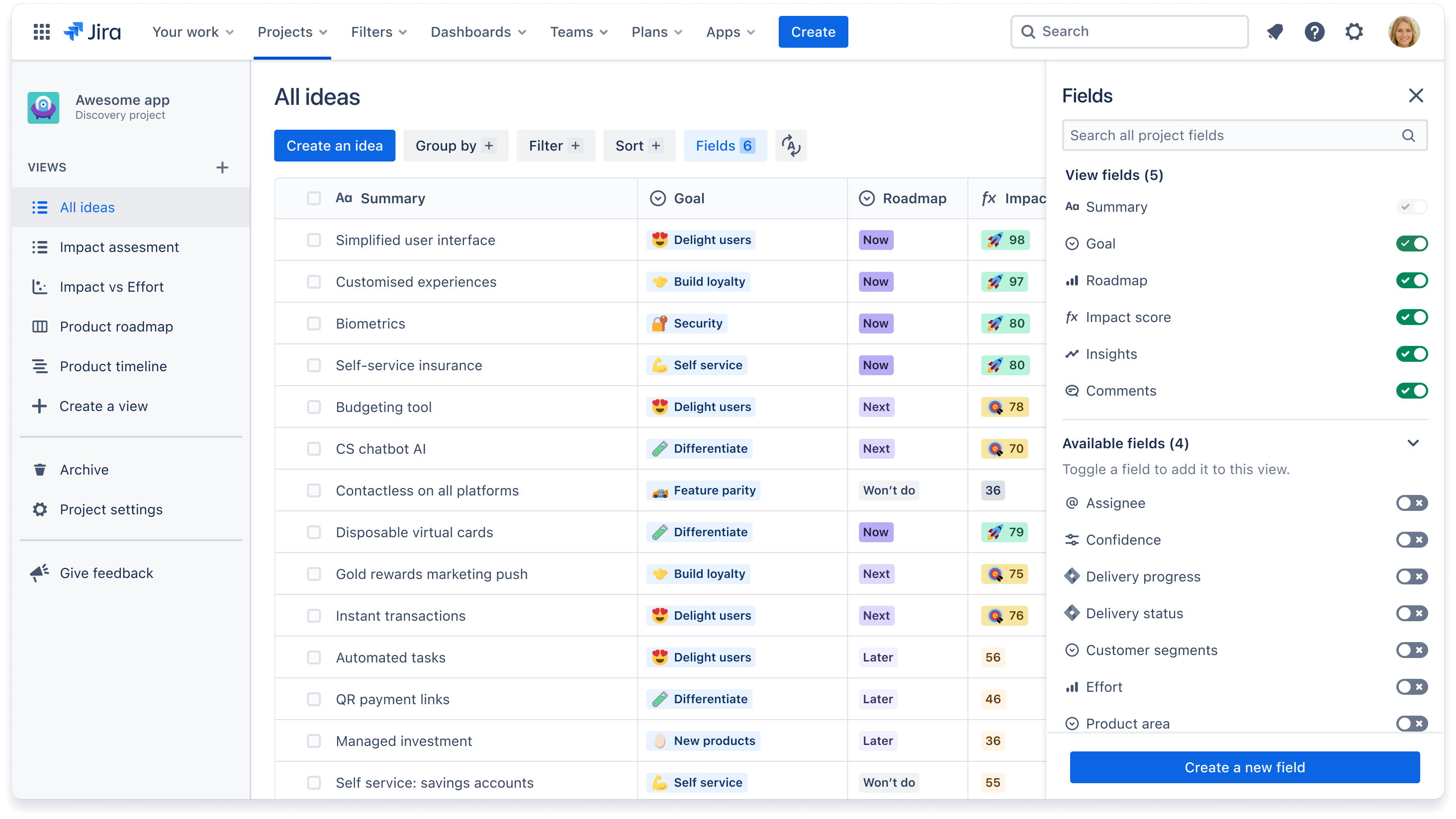
Чтобы отредактировать поле:
- Перейдите в любое представление и нажмите кнопку Fields (Поля).
- На появившейся панели справа наведите курсор на любое поле и нажмите значок шестеренки, чтобы изменить имя или значения поля.
Красивое форматирование полей
Управлять проектом и просматривать его намного проще, если добавить форматирование, например цвета и эмодзи. А еще это просто радует глаз. Чтобы добавить форматирование для поля:
- Перейдите в любое представление и нажмите кнопку Fields (Поля).
- На появившейся панели справа наведите курсор на любое поле и нажмите на значок шестеренки, чтобы изменить его.
- Над местом для ввода описания нажмите на значок эмодзи, чтобы добавить эмодзи рядом с названием поля.
- В разделе Options (Параметры) ниже наведите курсор на любой параметр поля, нажмите три точки и выберите Edit options (Редактировать параметры).
- Для каждого параметра поля можно добавить эмодзи, присвоить цвет и включить выделение строк.
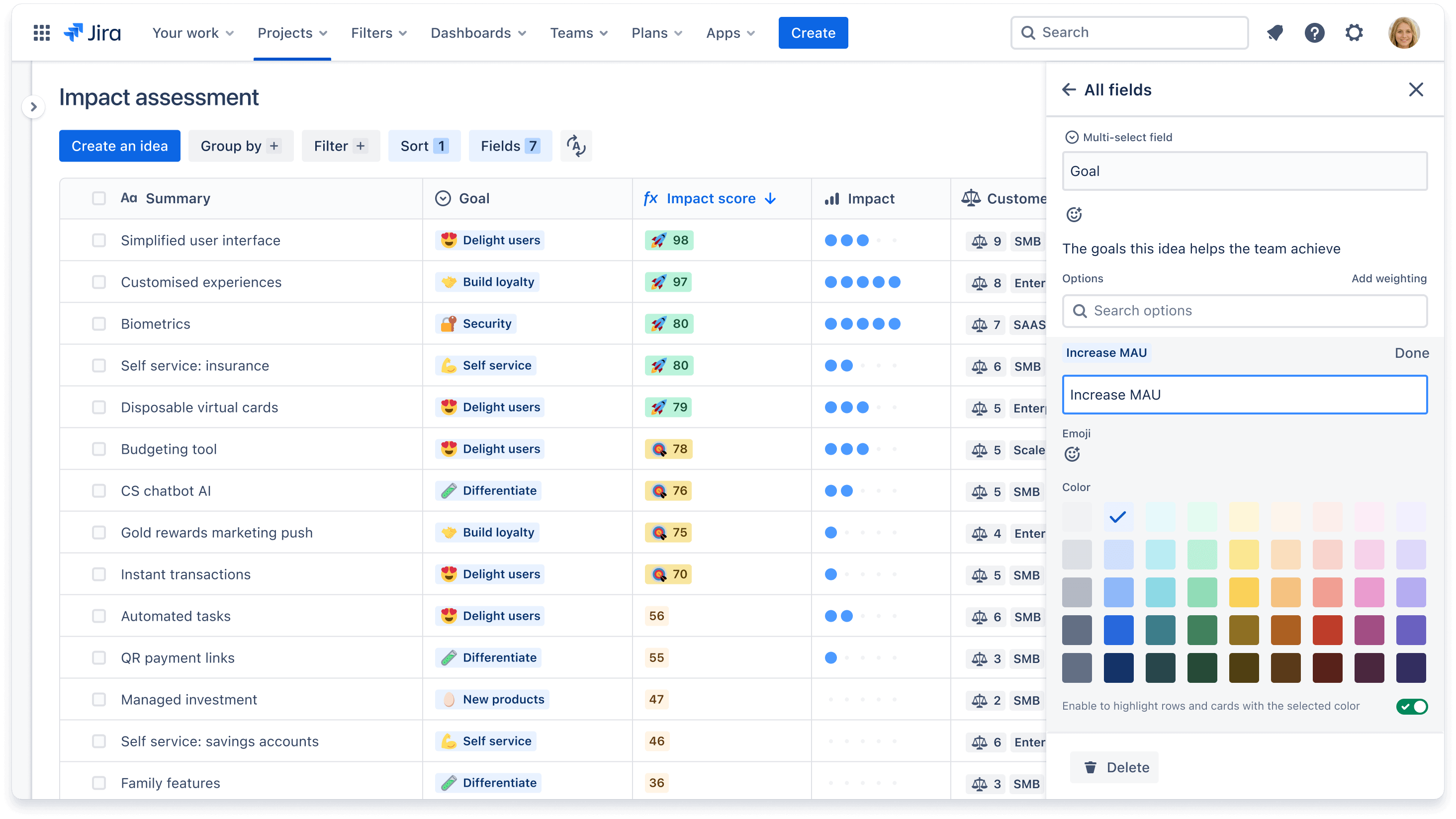
Знаете ли вы, что каждому параметру поля можно добавить вес, чтобы определить его относительную важность? Выполните шаги 1 и 2, описанные выше, и нажмите Add weighting (Добавить вес) в разделе параметров поля. Выберите вес параметров по номеру или рейтингу.
Ознакомьтесь с подробной документацией по созданию полей и управлению ими.
Как создать пользовательскую формулу?
Если у вас есть определенные методы приоритизации идей, например оценка RICE, вы можете создать поле с пользовательской формулой. На основе существующих полей и выбранной вами формулы в полях формул будет вычислено новое значение. При создании поля формулы доступно три варианта:
- Weighted score (Взвешенная оценка) — рассчитывает ценность идеи по сравнению с другими идеями в проекте.
- Roll up (Сводка) — сумма различных значений поля. Например, сводной формулой можно суммировать количество пунктов аналитики и количество комментариев, добавленных к идее.
- Write your own (Написать свою) — напишите свою простую формулу, используя сложение, вычитание, умножение и деление.
Подробные сведения о пользовательских формулах см. в нашей документации.
Чтобы создать пользовательскую формулу:
- Перейдите в любое представление и нажмите кнопку Fields (Поля).
- На появившейся панели справа нажмите синюю кнопку Create a new field (Создать поле)
- Введите имя поля, выберите Custom formula (Пользовательская формула) в качестве типа поля и выберите тип пользовательской формулы.